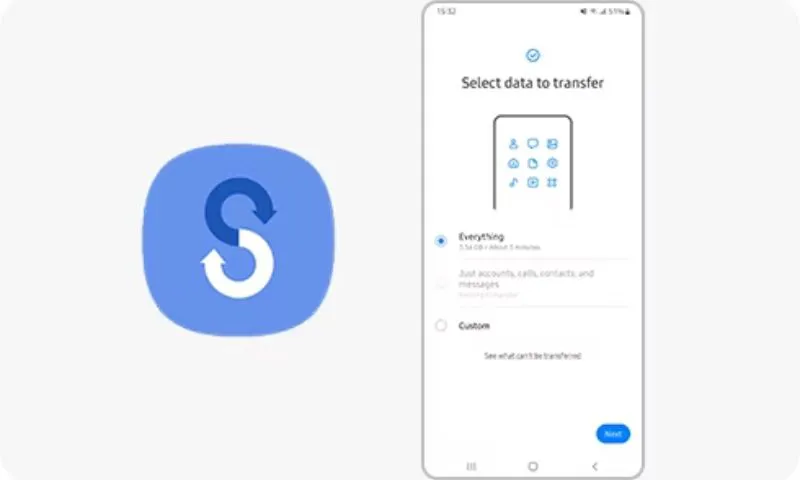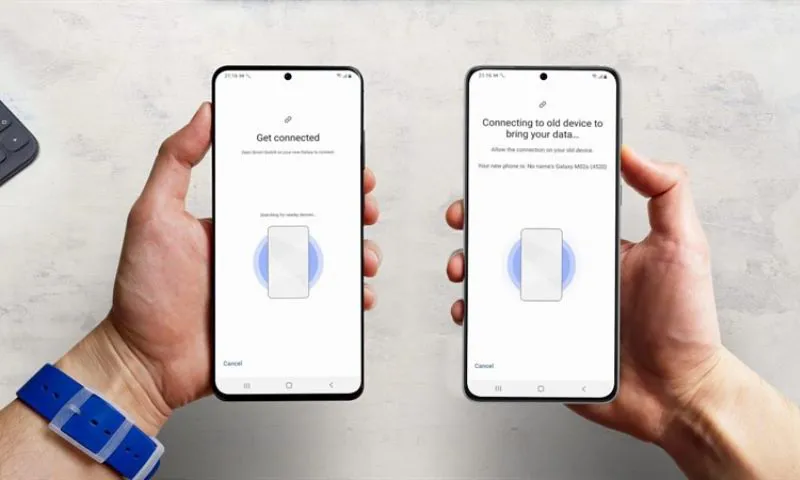Chuyển dữ liệu giữa các thiết bị với nhau luôn là một vấn đề phức tạp đối với người dùng. Đa số người dùng sẽ cần chuyển dữ liệu từ điện thoại cũ sang điện thoại mới. Bên cạnh đó cũng là việc chuyển dữ liệu quan trọng trong quá trình sử dụng điện thoại. Cùng Điện Thoại Giá Kho tìm hiểu cách chuyển dữ liệu Samsung sang Samsung bằng Smart Switch qua bài viết này nhé!
Bạn đang đọc: Cách chuyển dữ liệu Samsung sang Samsung bằng Smart Switch (2024)
Tìm hiểu Smart Switch là gì?
Smart Switch là một công cụ phổ biến giúp người dùng có thể chuyển dữ liệu từ điện thoại này sang điện thoại khác một cách đơn giản nhất. Với Smart Switch, bạn có thể thao tác dễ dàng để toàn bộ dữ liệu như: Tin nhắn, danh bạ, video, hình ảnh hay các thiết lập cài đặt của bạn trước đó đều sẽ được chuyển sang điện thoại mới dễ dàng. Điều này giúp bạn không mất quá nhiều thời gian set up cho chiếc điện thoại mới. Như vậy bạn có thể dễ dàng sử dụng thiết bị mới một cách thân thuộc hơn. Bên cạnh đó, Smart Switch cũng hỗ trợ tốt cho người dùng ở cả hai hệ điều hành Android và iOS.
Các dữ liệu mà bạn có thể truyền tải
- Từ thiết bị Android: danh bạ, lịch biểu, tin nhắn, ghi nhớ/ghi nhớ giọng nói (chỉ với thiết bị Galaxy), ảnh, video, nhạc, cài đặt báo thức (chỉ với thiết bị Galaxy), nhật ký cuộc gọi, Màn hình chính/hình ảnh màn hình khóa (chỉ với thiết bị Galaxy), cài đặt Wi-Fi (chỉ với thiết bị Galaxy), tài liệu, cài đặt email (chỉ với thiết bị Galaxy), cài đặt (chỉ với thiết bị Galaxy), cài đặt ứng dụng tải xuống, dữ liệu ứng dụng (chỉ với thiết bị Galaxy) và bố cục Màn hình chính (chỉ với thiết bị Galaxy).
- Từ iCloud: danh bạ, lịch, ghi nhớ, ảnh, video, tài liệu (Bạn có thể nhập dữ liệu được đồng bộ từ thiết bị iOS của mình sang iCloud).
- Từ thiết bị iOS sử dụng cáp USB OTG: danh bạ, lịch biểu, tin nhắn, ghi nhớ, ảnh, video, nhạc, ghi nhớ giọng nói, cài đặt báo thức, nhật ký cuộc gọi, dấu trang, cài đặt Wi-Fi, tài liệu, đề xuất danh sách ứng dụng.
- Từ thiết bị Windows Mobile (OS 8.1 hoặc 10): danh bạ, lịch biểu, ảnh, tài liệu, video, nhạc.
- Từ thiết bị BlackBerry: danh bạ, lịch biểu, ghi nhớ, ảnh, video, nhạc, ghi âm giọng nói, nhật ký cuộc gọi, tài liệu.
Hướng dẫn chi tiết cách chuyển dữ liệu Samsung sang Samsung bằng Smart Switch
Bạn có thể chuyển dữ liệu giữa hai chiếc điện thoại dựa vào hai cách là dùng không dây hoặc thông qua dây cáp USB.
Dựa trên các ưu điểm ở trên, Điện Thoại Giá Kho sẽ hướng dẫn chi tiết dành cho bạn cách chuyển dữ liệu Samsung sang Samsung bằng Smart Switch một cách nhanh chóng nhé!
⇒ Sở hữu điện thoại mơ ước ngay hôm nay – mua đt trả góp online lãi suất!
Cách chuyển dữ liệu Samsung sang Samsung có dây
Với việc thông qua sử dụng cáp USB, bạn có thể chuyển đổi nhanh chóng dữ liệu như: danh bạ, tin nhắn, hình ảnh, video,…. một cách dễ dàng. Để thực hiện được cách này, bạn có thể tham khảo các bước sau đây:
Tìm hiểu thêm: Hướng dẫn cách cài nhạc chuông bằng video TikTok trên iPhone
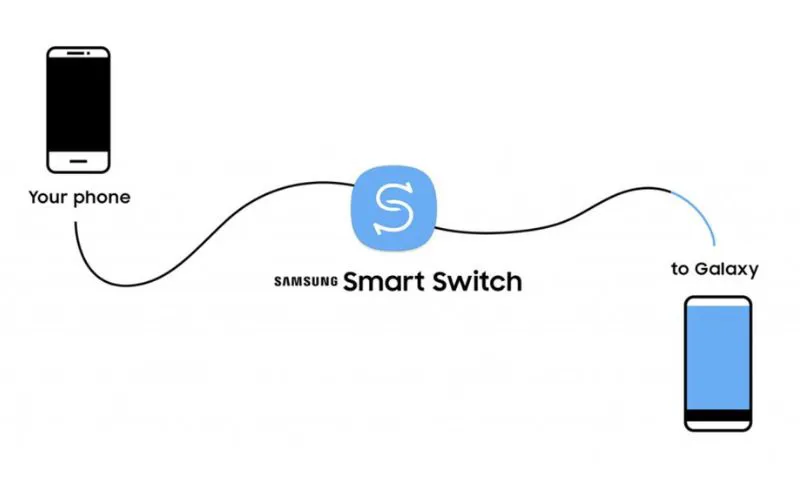
- Bước 1: Bạn cần chuẩn bị một dây USB có 2 đầu phù hợp với 2 thiết bị mà bạn càn chuyển đổi dữ liệu. Bên cạnh đó, bạn cần cài đặt sẵn ứng dụng Smart Switch trên cả 2 thiết bị tại cửa hàng CH Play nhé!
- Bước 2: Bạn cắm hai đầu USB vào 2 điện thoại cũ và mới, như vậy bạn đã có thể kết nối được 2 điện thoại với nhau.
- Bước 3: Khi màn hình của bạn xuất hiện cửa sổ trên điện thoại mới, bạn hãy chọn vào phần Smart Switch và chọn phần Nhận dữ liệu.
- Bước 4: Tại điện thoại cũ, bạn hãy chọn phần Cho phép.
- Bước 5: Bạn lựa chọn các dữ liệu quan trọng cần thiết muốn chuyển sang điện thoại mới. Sau đó, bạn chọn vào nút Chuyển để hệ thống có thể tự động Chuyển dữ liệu.
Lưu ý: Trong quá trình thực hiện cách chuyển dữ liệu Samsung sang Samsung bằng dây cáp USB, bạn vui lòng không ngắt kết nối hoặc rút dây USB ra khỏi thiết bị. Điều này có thể làm quá trình truyền tải dữ liệu bị ngắt quãng hoặc mất các dữ liệu quan trọng cần thiết.
⇒ trả góp điện thoại – Miễn phí giao hàng toàn quốc!
Cách chuyển dữ liệu Samsung sang Samsung không dây
Bên cạnh việc chuyển đổi dữ liệu giữa hai thiết bị có dây, bạn cũng có thể áp dụng cách chuyển dữ liệu Samsung sang Samsung không dây nhằm tiết kiệm thời gian cũng như gọn gàng trong quá trình chuyển đổi dữ liệu. Để thực hiện cách làm này, bạn có thể tham khảo các bước dưới đây của Điện Thoại Giá Kho nhé!
>>>>>Xem thêm: Cách lấy link bài viết Facebook trên điện thoại nhanh nhất
- Bước 1: Truy cập vào phần Cài đặt trên hai điện thoại Samsung của bạn, chọn vào mục Tài khoản và Sao lưu
- Bước 2: Chọn phần Chuyển dữ liệu từ thiết bị cũ để có thể tiếp tục cách chuyển dữ liệu Samsung sang Samsung
- Bước 3: Tại điện thoại mới, bạn chọn vào mục Nhận dữ liệu. Đồng thời, bạn chọn phần Gửi dữ liệu ở thiết bị cũ.
- Bước 4: Bạn kiểm tra hệ điều hành của 2 điện thoại Samsung, sau đó chọn vào nguồn chuyển đổi phù hợp nhất với hệ điều hành của hai thiết bị
- Bước 5: Tại đây, bạn chọn vào phần Không dây
- Bước 6: Ở thiết bị cũ, bạn hãy mở ứng dụng Smart Switch, sau khi kết nối hãy chọn Cho phép
- Bước 7: Bạn chọn các dữ liệu mà bạn muốn truyền đi thiết bị mới, sau đó bạn chọn vào nút Truyền ở phía dưới bên phải của điện thoại cũ
- Bước 8: Sau khi đã hoàn tất quá trình truyền tải dữ liệu, bạn cần Đi đến màn hình chờ để có thể hoàn tất quá trình
Trên đây, Điện Thoại Giá Kho đã chia sẻ đến bạn cách chuyển dữ liệu điện thoại Samsung sang Samsung bằng Smart Switch một cách nhanh chóng và dễ dàng. Tuy nhiên, nếu bạn không thể áp dụng các cách trên, bạn có thể mang điện thoại của mình đến cửa hàng điện thoại uy tín. Tại đây sẽ có các nhân viên kĩ thuật có thể hỗ trợ bạn thực hiện việc chuyển đổi dữ liệu giữa hai thiết bị một cách nhanh chóng và dễ dàng nhất nhé!
Đọc thêm:
- Chi tiết từng bước chuyển dữ liệu từ Samsung sang Xiaomi dễ dàng
- Cách để chuyển dữ liệu Xiaomi chỉ qua vài bước bằng Mi Mover
- Hướng dẫn chuyển dữ liệu từ Android sang Android chỉ qua vài bước